10制作数据图表(教案)
excel图表制作教案

Excel图表制作教案教学目标:1. 了解Excel图表的基本概念和作用;2. 学会在Excel中创建和编辑图表;3. 掌握常用图表类型的特点和适用场景;4. 能够根据数据特点选择合适的图表进行展示。
教学内容:第一章:Excel图表概述1.1 Excel图表的概念和作用1.2 Excel图表的类型1.3 图表的组成元素第二章:创建图表2.1 插入图表2.2 选择图表类型2.3 设置图表数据源2.4 调整图表位置和大小第三章:编辑图表3.1 修改图表3.2 调整图表轴标签3.3 设置图表坐标轴格式3.4 添加图表注释第四章:美化图表4.1 设置图表颜色和字体4.2 添加图表边框4.3 设置图表背景4.4 使用图表样式第五章:图表数据的排序和筛选5.1 排序图表数据5.2 筛选图表数据5.3 使用图表数据系列5.4 动态更新图表数据教学方法:1. 讲授法:讲解Excel图表的基本概念、操作方法和技巧;2. 演示法:展示实例操作,让学生跟随步骤进行实践;3. 练习法:布置课后练习,巩固所学知识;4. 讨论法:分组讨论,分享图表制作心得。
教学评估:1. 课后练习:检查学生掌握图表制作的基本操作;2. 课堂参与度:观察学生在课堂上的积极参与情况和提问回答;3. 小组讨论:评估学生在讨论中的表现和分享的内容。
教学资源:1. 计算机和投影仪;2. Excel软件;3. 教学PPT;4. 实例数据和图表模板。
第六章:常用图表类型及其特点6.1 柱状图6.2 折线图6.3 饼图6.4 条形图6.5 散点图6.6 其他图表类型简介第七章:图表的高级应用7.1 使用图表模板7.2 自定义图表样式7.3 添加图表动画效果7.4 嵌入图表于文档或网页7.5 打印图表第八章:数据透视图表8.1 数据透视表的概念8.2 创建数据透视表8.3 编辑数据透视表8.4 数据透视图的使用8.5 数据透视图表的应用场景第九章:图表在实际应用中的案例分析9.1 销售数据分析9.2 财务报表展示9.3 人员构成图9.4 项目进度跟踪9.5 其他实际应用案例第十章:总结与拓展10.1 图表制作的要点回顾10.2 常见问题与解答10.3 拓展学习资源10.4 实践项目与作业布置10.5 课程反馈与评价教学评估:1. 课后练习:检查学生对不同类型图表的掌握程度和应用能力;2. 课堂参与度:观察学生在课堂上的积极参与情况和提问回答;3. 案例分析:评估学生在实际应用场景中使用图表的能力;4. 课程反馈:收集学生对课程的评价和建议。
创建图表 教案

创建图表教案教案标题:创建图表教学目标:1. 学生能够理解图表的概念和用途。
2. 学生能够使用不同类型的图表来展示数据。
3. 学生能够有效地创建和解读图表。
教学重点:1. 图表的类型和用途。
2. 创建图表的步骤和技巧。
3. 图表的解读和分析。
教学准备:1. 计算机和投影仪。
2. 学生用纸和铅笔。
3. 图表创建软件或在线工具。
教学过程:引入(5分钟):1. 向学生解释图表的概念和用途。
例如,图表可以帮助我们更清晰地展示和比较数据。
2. 展示一些常见的图表类型,如柱状图、折线图、饼图等,并简要介绍它们的特点和适用场景。
探究(15分钟):1. 分发学生用纸和铅笔,让学生尝试手动绘制一个柱状图来展示他们班级的身高数据。
引导学生思考如何选择合适的坐标轴、标记刻度和画出柱子。
2. 引导学生讨论他们绘制图表的过程和遇到的困难。
鼓励学生分享他们的经验和想法。
讲解(10分钟):1. 介绍使用图表创建软件或在线工具的方法。
展示一些常用的软件或工具,并演示如何使用它们来创建图表。
2. 解释不同类型图表的创建步骤和技巧。
例如,在创建柱状图时,需要选择合适的数据和颜色,调整柱子的宽度和间距等。
实践(20分钟):1. 让学生使用图表创建软件或在线工具来创建一个柱状图,展示他们班级的体重数据。
2. 学生可以在小组内合作,互相帮助和分享经验。
3. 教师巡视并提供必要的指导和帮助。
总结(5分钟):1. 邀请几位学生展示他们创建的图表,并让他们解释图表的含义和数据。
2. 引导学生总结他们在图表创建过程中学到的技巧和经验。
3. 确保学生理解图表的作用和重要性,并能够有效地创建和解读图表。
拓展活动:1. 让学生在家中使用图表创建软件或在线工具创建一个折线图,展示他们最喜欢的运动项目的参与人数随时间的变化。
2. 鼓励学生尝试其他类型的图表,并在下节课分享他们的经验和成果。
评估方法:1. 观察学生在课堂上的参与和表现。
2. 评估学生创建的图表是否准确、清晰和易于理解。
《制作数据表》教学案例
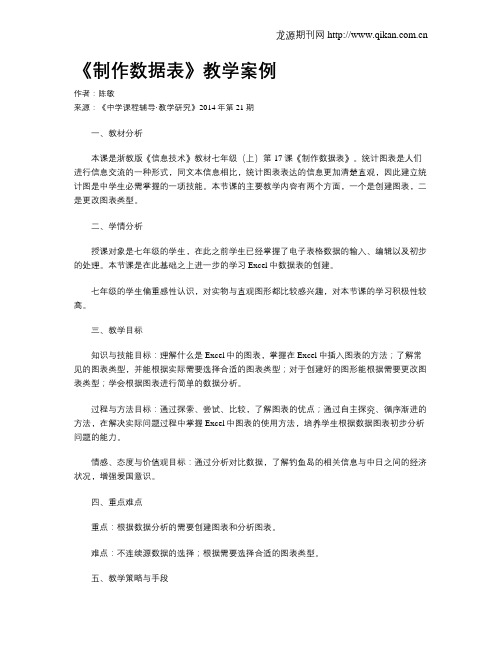
《制作数据表》教学案例作者:陈敏来源:《中学课程辅导·教学研究》2014年第21期一、教材分析本课是浙教版《信息技术》教材七年级(上)第17课《制作数据表》。
统计图表是人们进行信息交流的一种形式,同文本信息相比,统计图表表达的信息更加清楚直观,因此建立统计图是中学生必需掌握的一项技能。
本节课的主要教学内容有两个方面,一个是创建图表,二是更改图表类型。
二、学情分析授课对象是七年级的学生,在此之前学生已经掌握了电子表格数据的输入、编辑以及初步的处理。
本节课是在此基础之上进一步的学习Excel中数据表的创建。
七年级的学生偏重感性认识,对实物与直观图形都比较感兴趣,对本节课的学习积极性较高。
三、教学目标知识与技能目标:理解什么是Excel中的图表,掌握在Excel中插入图表的方法;了解常见的图表类型,并能根据实际需要选择合适的图表类型;对于创建好的图形能根据需要更改图表类型;学会根据图表进行简单的数据分析。
过程与方法目标:通过探索、尝试、比较,了解图表的优点;通过自主探究、循序渐进的方法,在解决实际问题过程中掌握Excel中图表的使用方法,培养学生根据数据图表初步分析问题的能力。
情感、态度与价值观目标:通过分析对比数据,了解钓鱼岛的相关信息与中日之间的经济状况,增强爱国意识。
四、重点难点重点:根据数据分析的需要创建图表和分析图表。
难点:不连续源数据的选择;根据需要选择合适的图表类型。
五、教学策略与手段任务驱动法:本节课精心创设了若干个学习任务,力求任务的情境能激发学生学习兴趣,使学生自己在完成任务的过程中,完成知识与技能的建构。
先教后学,探究学习法:本节课出示任务后都是先让学生尝试操作之后,教师再针对学生出现的问题进行讲解演示。
让学生能主动地去思考学习。
兵教兵:农村的信息技术课堂上,学生之间的差距教大,还有相当一部分的学生基础较差,需要个别的指导,但课堂上教师却不可能对所有有学习有困难的学生做到一一指导,所以为了提高课堂效率,在课堂中鼓励基础好、操作快的学生帮助学习落后的学生。
数据图表教案
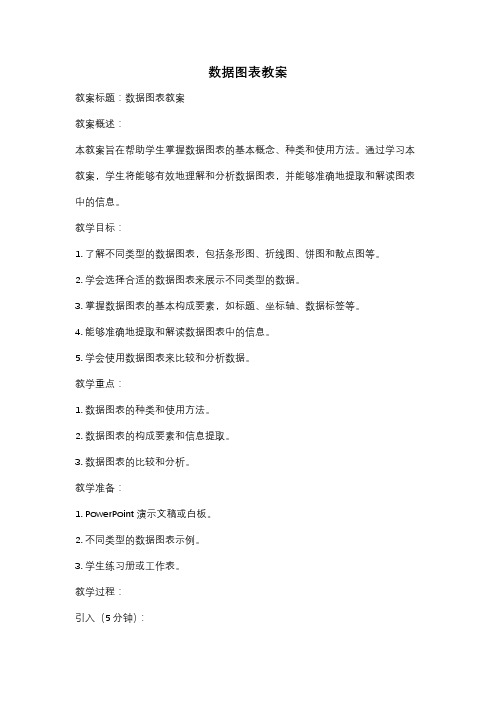
数据图表教案教案标题:数据图表教案教案概述:本教案旨在帮助学生掌握数据图表的基本概念、种类和使用方法。
通过学习本教案,学生将能够有效地理解和分析数据图表,并能够准确地提取和解读图表中的信息。
教学目标:1. 了解不同类型的数据图表,包括条形图、折线图、饼图和散点图等。
2. 学会选择合适的数据图表来展示不同类型的数据。
3. 掌握数据图表的基本构成要素,如标题、坐标轴、数据标签等。
4. 能够准确地提取和解读数据图表中的信息。
5. 学会使用数据图表来比较和分析数据。
教学重点:1. 数据图表的种类和使用方法。
2. 数据图表的构成要素和信息提取。
3. 数据图表的比较和分析。
教学准备:1. PowerPoint演示文稿或白板。
2. 不同类型的数据图表示例。
3. 学生练习册或工作表。
教学过程:引入(5分钟):1. 引发学生对数据图表的兴趣,例如提出一个有趣的问题或引用一个相关的实际例子。
2. 提问学生是否了解数据图表,并让他们分享自己的观点和经验。
3. 引导学生思考为什么数据图表对于有效地传达和理解信息非常重要。
知识讲解(15分钟):1. 介绍不同类型的数据图表,如条形图、折线图、饼图和散点图等。
解释每种图表的特点和适用场景。
2. 解释数据图表的基本构成要素,如标题、坐标轴、数据标签等。
强调每个要素的作用和重要性。
3. 展示实际数据图表示例,并解读图表中的信息。
让学生参与其中,提出问题和观察结论。
实践操作(20分钟):1. 分发练习册或工作表,让学生根据提供的数据绘制相应的数据图表。
2. 强调选择合适的数据图表来展示不同类型的数据,让学生解释他们选择的理由。
3. 让学生相互交流和比较自己绘制的图表,讨论不同图表之间的优缺点和信息表达效果。
知识巩固(10分钟):1. 提出一些关于数据图表的问题,让学生回答并解释他们的答案。
2. 展示一些真实世界中的数据图表,并让学生提取和解读其中的信息。
3. 鼓励学生思考如何使用数据图表来比较和分析数据,以及如何根据图表中的信息做出合理的判断和决策。
初中信息技术七年级《数据图表制作》最新优秀表格式教案附反思
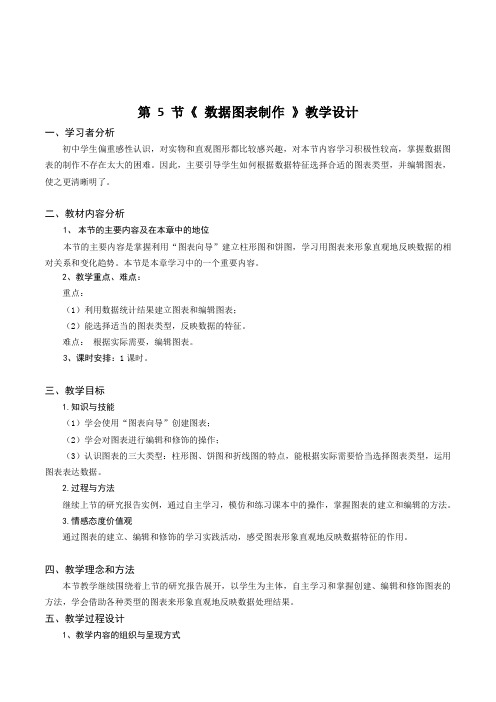
重点:
(1)利用数据统计结果建立图表和编辑图表;
(2)能选择适当的图表类型,反映数据的特征。
难点:根据实际需要,编辑图表。
3、课时安排:1课时。
三、教学目标
1.知识与技能
(1)学会使用“图表向导”创建图表;
(2)学会对图表进行编辑和修饰的操作;
(3)认识图表的三大类型:柱形图、饼图和折线图的特点,能根据实际需要恰当选择图表类型,运用图表表达数据。
五、教学过程设计
1、教学内容的组织与呈现方式
教师指导学生按照课本演示的步骤,自主学习创建柱形图表;然后对比柱形图、饼图和折线图,组织学生讨论不同类型图表的适用情况;最后提出图表的修饰要求,学生在练习中加深对图表的认识和熟悉对图表的操作。
2、教学过程
教学环节
教师教学
学生活动
设计意图
建立图表
(1)展示课本中“对超标用水加价的态度和平时有无节水的统计”工作表。
图例清晰
数据标志易读
色彩区分清楚
思考问题、做练习和讨论。
通过练习,加深学生对图表各组成部分的认识,能根据实际需要编辑和修改图表。
3.教学评价
打开Excel电子表格文件“中国历届奥运会奖牌统计表.xls”
(1)用图表表示2004年第二十八届雅典奥运会我国金、银、铜牌的获奖情况。
(2)用图表表示我国历届奥运会金、银、铜牌的获奖变化情况。
第5节《数据图表制作》教学设计
一、学习者分析
初中学生偏重感性认识,对实物和直观图形都比较感兴趣,对本节内容学习积极性较高,掌握数据图表的制作不存在太大的困难。因此,主要引导学生如何根据数据特征选择合适的图表类型,并编辑图表,使之更清晰明了。
二、教材内容分析
图表制作教学设计,-图表

图表制作教学设计,|图表Excel建立图表教学设计一、教学时间:二、教学地点:计算机室三、教学年级:高一四、教学目标:(一)知识与技能:掌握简单图表的制作方法。
(二)过程与方法:帮助学生建立数据之间的图形关系,发现事物的性质及变化规律。
(三)情感态度与价值观:培养学生处理信息的能力,养成良好的思维习惯和行为方式。
五、教学重点难点:(一)重点:图表的制作方法及步骤(二)难点:1、创建图表所需数据区域的正确选取2、根据图表对数据进行分析。
六、教学方法: 1.任务驱动法 2.学生自主探索七、教学工具:计算机、投影机、多媒体教室软件、粉笔八、教学过程:(一)导入:1、交代教学内容2、回顾建立图表的简单步骤。
3、深入讲解建立、修改、修饰图表的方法。
(二)新课:1、任务一:素材:操作要求:1、以姓名、数学、语文、英语为数据源插入簇状柱形图;2、在图表上方插入标题“学生语数英成绩”;3、图表样式改为:样式42;4、图表文字填充颜色为:黄色;5、形状填充为:深蓝色。
做完后:2、任务二:素材:操作要求:数据源更改为:巴雅尔的语数英成绩。
做完后:3、任务三:素材:操作要求:1、计算所有学生的总成绩2、数据源更改为:所有学生的总成绩做完后:4、任务四(备用):素材:操作要求:用总成绩为关键字做降序排序,查看图表的变化。
做完后:5、任务五(备用):素材:操作要求:随意选择数据源和图表种类建立8个图表,并做修饰。
样例:(三)补充:以下内容根据学生具体掌握情况,找合适的时间段补充讲解传授1、应该选用什么样式的图标更合适。
2、数据的变化会改变图表中的信息。
3、再次强调电子表格有多强大。
(四)评价:根据课堂实际情况做评价。
(五)总结:。
图表制作教学设计,《Excel制作图表》教学设计《图表的制作和修饰》教学设计用Excel制作图表教学设计Excel图表制作Excel图表制作EXCEL制作图表EXCEL图表制作小结《Excel图表制作》教案excel图表制作教案。
excel创建图表教案设计

Excel创建图表教案设计第一章:Excel图表概述1.1 教学目标让学生了解Excel图表的概念和作用让学生掌握Excel图表的类型和基本操作1.2 教学内容Excel图表的定义和作用Excel图表的类型(柱状图、折线图、饼图等)插入图表的基本操作1.3 教学过程导入:通过实际案例展示Excel图表的应用场景新课导入:讲解Excel图表的概念和作用操作演示:展示如何插入不同类型的图表练习时间:学生自主练习插入图表第二章:编辑图表2.1 教学目标让学生掌握编辑图表的基本操作让学生了解调整图表元素的方法2.2 教学内容编辑图表的基本操作(更改图表类型、调整大小等)调整图表元素(、图例、坐标轴等)2.3 教学过程导入:回顾上一章的内容,引导学生进入编辑图表的学习新课导入:讲解编辑图表的基本操作操作演示:展示如何编辑图表和调整图表元素练习时间:学生自主练习编辑图表和调整图表元素第三章:格式化图表3.1 教学目标让学生掌握格式化图表的方法让学生了解调整图表样式和颜色的技巧3.2 教学内容格式化图表的方法(更改图表样式、调整颜色等)调整图表样式和颜色(图表工具、格式菜单等)3.3 教学过程导入:回顾前两章的内容,引导学生进入格式化图表的学习新课导入:讲解格式化图表的方法操作演示:展示如何格式化图表和调整图表样式练习时间:学生自主练习格式化图表和调整图表样式第四章:图表数据系列操作4.1 教学目标让学生掌握图表数据系列的基本操作让学生了解如何添加、删除和更改数据系列4.2 教学内容添加数据系列的方法删除数据系列的方法更改数据系列的方法4.3 教学过程导入:回顾前几章的内容,引导学生进入图表数据系列的学习新课导入:讲解图表数据系列的基本操作操作演示:展示如何添加、删除和更改数据系列练习时间:学生自主练习添加、删除和更改数据系列第五章:图表组合和筛选5.1 教学目标让学生掌握图表组合和筛选的方法让学生了解如何对多个图表进行组合和筛选5.2 教学内容图表组合的方法图表筛选的方法5.3 教学过程导入:回顾前几章的内容,引导学生进入图表组合和筛选的学习新课导入:讲解图表组合和筛选的方法操作演示:展示如何组合和筛选多个图表练习时间:学生自主练习组合和筛选多个图表第六章:使用图表工具6.1 教学目标让学生掌握使用图表工具的方法让学生了解图表工具的功能和特点6.2 教学内容图表工具的概念和作用图表工具的功能(如添加图表注释、调整图表布局等)6.3 教学过程导入:回顾前几章的内容,引导学生进入使用图表工具的学习新课导入:讲解图表工具的概念和作用操作演示:展示如何使用图表工具练习时间:学生自主练习使用图表工具第七章:图表的高级应用7.1 教学目标让学生掌握图表的高级应用技巧让学生了解如何使用图表分析数据7.2 教学内容图表高级应用的概念和作用图表高级应用的方法(如使用趋势线、预测未来数据等)7.3 教学过程导入:回顾前几章的内容,引导学生进入图表的高级应用学习新课导入:讲解图表高级应用的概念和作用操作演示:展示如何使用图表高级应用练习时间:学生自主练习使用图表高级应用第八章:图表在报告中的应用8.1 教学目标让学生掌握图表在报告中的应用方法让学生了解如何将图表整合到报告和演示文稿中8.2 教学内容图表在报告中的应用方法将图表整合到报告和演示文稿中的技巧8.3 教学过程导入:回顾前几章的内容,引导学生进入图表在报告中的应用学习新课导入:讲解图表在报告中的应用方法操作演示:展示如何将图表整合到报告和演示文稿中练习时间:学生自主练习将图表整合到报告和演示文稿中第九章:图表的打印和分享9.1 教学目标让学生掌握图表的打印和分享方法让学生了解如何将图表输出为不同格式并进行分享9.2 教学内容图表的打印方法图表的分享方法(如输出为图片、PDF等格式)9.3 教学过程导入:回顾前几章的内容,引导学生进入图表的打印和分享学习新课导入:讲解图表的打印和分享方法操作演示:展示如何打印图表和将图表输出为不同格式练习时间:学生自主练习打印图表和分享图表第十章:综合案例实战10.1 教学目标让学生掌握Excel创建图表的综合应用能力让学生了解如何将所学知识应用于实际工作中10.2 教学内容综合案例实战的内容和目标实际工作中使用Excel创建图表的技巧10.3 教学过程导入:回顾前几章的内容,引导学生进入综合案例实战学习新课导入:讲解综合案例实战的内容和目标操作演示:展示如何将所学知识应用于实际工作中的图表创建练习时间:学生自主完成综合案例实战Excel创建图表教案设计一、Excel图表概述1.1 教学目标让学生了解Excel图表的概念和作用让学生掌握Excel图表的类型和基本操作1.2 教学内容Excel图表的定义和作用Excel图表的类型(柱状图、折线图、饼图等)插入图表的基本操作1.3 教学过程导入:通过实际案例展示Excel图表的应用场景新课导入:讲解Excel图表的概念和作用操作演示:展示如何插入不同类型的图表练习时间:学生自主练习插入图表二、编辑图表2.1 教学目标让学生掌握编辑图表的基本操作让学生了解调整图表元素的方法2.2 教学内容编辑图表的基本操作(更改图表类型、调整大小等)调整图表元素(、图例、坐标轴等)2.3 教学过程导入:回顾上一章的内容,引导学生进入编辑图表的学习新课导入:讲解编辑图表的基本操作操作演示:展示如何编辑图表和调整图表元素练习时间:学生自主练习编辑图表和调整图表元素三、格式化图表3.1 教学目标让学生掌握格式化图表的方法让学生了解调整图表样式和颜色的技巧3.2 教学内容格式化图表的方法(更改图表样式、调整颜色等)调整图表样式和颜色(图表工具、格式菜单等)3.3 教学过程导入:回顾前两章的内容,引导学生进入格式化图表的学习新课导入:讲解格式化图表的方法操作演示:展示如何格式化图表和调整图表样式练习时间:学生自主练习格式化图表和调整图表样式四、图表数据系列操作4.1 教学目标让学生掌握图表数据系列的基本操作让学生了解如何添加、删除和更改数据系列4.2 教学内容添加数据系列的方法删除数据系列的方法更改数据系列的方法4.3 教学过程导入:回顾前几章的内容,引导学生进入图表数据系列操作的学习新课导入:讲解图表数据系列的基本操作操作演示:展示如何添加、删除和更改数据系列练习时间:学生自主练习添加、删除和更改数据系列五、图表组合和筛选5.1 教学目标让学生掌握图表组合和筛选的方法让学生了解如何将图表整合到报告和演示文稿中5.2 教学内容图表组合的方法图表筛选的方法5.3 教学过程导入:回顾前几章的内容,引导学生进入图表组合和筛选的学习新课导入:讲解图表组合和筛选的方法操作演示:展示如何将图表整合到报告和演示文稿中练习时间:学生自主练习图表组合和筛选六、使用图表工具6.1 教学目标让学生掌握使用图表工具的方法让学生了解图表工具的功能和特点6.2 教学内容图表工具的概念和作用图表工具的功能和特点6.3 教学过程导入:回顾前几章的内容,引导学生进入使用图表工具的学习新课导入:讲解图表工具的概念和作用操作演示:展示如何使用图表工具练习时间:学生自主练习使用图表工具七、图表的高级应用7.1 教学目标让学生掌握图表的高级应用技巧让学生了解如何将所学知识应用于实际工作中7.2 教学内容图表高级应用的概念和作用图表高级应用的方法和技巧7.3 教学过程导入:回顾前几章的内容,引导学生进入图表高级应用的学习新课导入:讲解图表高级应用的概念和作用操作演示:展示如何将所学知识应用于实际工作中的图表创建练习时间:学生自主完成图表高级。
中职信息技术(江苏凤凰教育出版社)教案:制作大数据简易图表
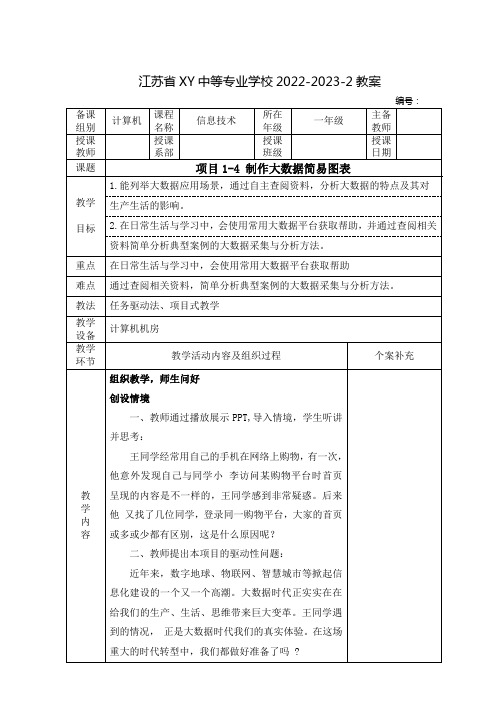
江苏省XY中等专业学校2022-2023-2教案教学内容任务实施一探究大数据应用场景一、教师引导学生阅读相关案例一、提出设问,布置任务:案例一:2020 年新冠肺炎疫情席卷全球,在抗击新冠肺炎过程中,中国展现出强大的行动力和制度优势。
社区网格化管理、全覆盖全方位的数据采集为这次抗击疫情的胜利打下了坚实的基础。
在这次抗击疫情中,大数据发挥了重要作用。
健康码、个人 14 天轨迹行程数据等收集了几乎国内所有人员的疫情基础信息。
这些数据信息不是一个地区、一座城市的一个样本数据,而是涵盖全体中国公民以及在国内的境外人员的数据文档。
这种获得所有数据而不仅是样本的方法为中国疫情的有效控制提供了重要保障。
任务要求:通过分析大数据典型案例,了解大数据的特点及应用场景,熟悉大数据给我们带来的重大思维转变。
二、学生根据课前准备,探究任务中的知识点、技能点、完成任务,教师总结、补充:问题探究:为什么中国能有效控制新冠肺炎疫情?如果个人健康信息漏报、瞒报了会怎样?试分析并填写下表。
三、学生根据课前准备,结合网络资源1-4-1,了解大数据平台相关知识,探究任务中的知识点、技能点、完成任务。
教学内容任务实施二采集分析大数据一、教师提出本任务要求:4~6人组成一个小组,了解大家使用过的大数据平台,通过网络资源1-4-2了解网络数据采集和处理的基本步骤,列举大数据的采集与分析方法,利用大数据工具进行大数据的简单采集与分析。
二、问题探究:学生根据课前准备,讨论相关知识点:填写相应的表格1.通过网络搜索,结合自身使用经历,汇总常见的大数据分享平台,并填写下表。
2.通过学习知识辞典及上网搜索相关信息,分析王同学遇到的情况,其中有可能使用到哪种大数据采集方式?为什么?在生活中的案例有哪些?3.针对任务一中的案例 3,分析探讨其中采用了哪些数据分析方法,并完成下表。
三、各组汇报讨论结果,教师引导学生对其他组的讨论结果进行点评。
四、教师提出进阶任务通过网络资源1-4-3了解Power BI软件的主要功能和特点,利用工具制作简单的大数据图表。
图表制作试讲教案

图表制作试讲教案教案标题:图表制作试讲教案教学目标:1. 学生能够理解图表的基本概念,并能够区分不同类型的图表;2. 学生能够熟练运用Excel或其他图表制作工具,制作简单的图表;3. 学生能够分析和解读图表数据,提出合理的观点和结论。
教学准备:1. 计算机和投影仪;2. Excel或其他图表制作工具的软件;3. 准备好相关的图表制作素材和数据。
教学过程:引入(5分钟):1. 向学生介绍图表的概念,解释图表在信息传递和数据分析中的重要性;2. 展示一些常见的图表类型,如柱状图、折线图、饼图等,并简要介绍它们的特点和用途;3. 引导学生思考图表的作用和意义,以及为什么图表能够更直观地展示数据。
主体(30分钟):1. 介绍Excel或其他图表制作工具的基本操作,如打开软件、创建新工作表、插入数据等;2. 演示如何制作柱状图,包括选择数据、插入图表、调整图表样式等步骤;3. 让学生跟随操作,制作一个简单的柱状图,并解释图表中的数据含义;4. 继续演示其他常见图表类型的制作方法,如折线图、饼图等,并让学生尝试制作;5. 引导学生分析和解读所制作的图表数据,提出自己的观点和结论。
总结(5分钟):1. 对本节课的学习内容进行总结,并强调图表制作的重要性;2. 鼓励学生在日常生活和学习中运用图表制作工具,更好地展示和分析数据。
教学延伸:1. 给学生布置作业,要求他们使用图表制作工具制作一个与自己感兴趣的主题相关的图表,并写一份简短的分析报告;2. 鼓励学生在课后继续探索和学习图表制作工具的高级功能,如数据筛选、图表样式调整等。
评估方法:1. 观察学生在课堂上的参与程度和操作技能;2. 收集学生制作的图表和分析报告,评估其对图表制作和数据分析的理解。
注意事项:1. 确保学生有足够的时间进行实际操作,提供必要的指导和帮助;2. 鼓励学生积极思考和提问,促进学生的参与和互动;3. 根据学生的实际情况和学习进度,适当调整教学内容和步骤。
excel创建图表教案设计

Excel创建图表教案设计教学目标:1. 了解Excel图表的类型和作用;2. 学会在Excel中创建和编辑图表;3. 能够根据数据特点选择合适的图表进行展示。
教学重点:1. Excel图表的类型和作用;2. 在Excel中创建和编辑图表的方法。
教学难点:1. 选择合适的图表展示数据;2. 在Excel中进行图表的美化。
教学准备:1. 安装有Excel的计算机;2. 教学PPT或黑板;3. 教学素材(含数据和图表的例子)。
教学过程:一、导入(5分钟)1. 向学生介绍Excel图表的常见类型(如柱状图、折线图、饼图等)及其作用;2. 引导学生思考在日常生活中,哪些场景需要使用到Excel图表来展示数据。
二、新建图表(10分钟)1. 讲解如何在Excel中新建图表;2. 演示新建图表的步骤;3. 让学生动手实践,新建一个图表。
三、编辑图表(10分钟)1. 讲解如何编辑图表,包括更改图表类型、调整图表大小、格式化图表等;2. 演示编辑图表的步骤;3. 让学生动手实践,对新建的图表进行编辑。
四、图表美化(10分钟)1. 讲解如何在Excel中美化图表,包括调整图表颜色、添加图表、设置图表区边框等;2. 演示图表美化的步骤;3. 让学生动手实践,美化新建的图表。
五、应用实例(10分钟)1. 给学生发放含有数据的素材,要求学生根据数据特点选择合适的图表进行展示;2. 引导学生思考如何通过图表来更好地传达数据信息;3. 让学生动手实践,根据素材创建并美化图表。
教学反思:本节课通过讲解和动手实践,让学生掌握了Excel创建图表的基本方法和步骤,能够根据数据特点选择合适的图表进行展示。
但在实践中,部分学生对于如何选择合适的图表仍存在困惑,需要在今后的教学中进一步强化。
对于图表的美化,学生们的创意和审美观各不相同,可以鼓励他们在课后继续探索和尝试,提高图表的美观度。
六、图表的高级应用(10分钟)1. 讲解如何使用Excel中的图表工具,如添加数据标签、趋势线、注释等;2. 演示图表高级应用的步骤;3. 让学生动手实践,对图表进行高级应用。
《制作数据图表》教案

《制作数据图表》教案一、教学目标1. 让学生了解数据图表的概念和作用,理解不同类型的图表所表达的信息。
2. 培养学生运用数据图表对信息进行整理和分析的能力。
3. 引导学生运用数据图表解决实际问题,提高学生的数据处理能力。
二、教学内容1. 数据图表的概念和作用2. 常见数据图表的类型及特点3. 制作数据图表的方法和步骤4. 数据图表在实际问题中的应用三、教学重点与难点1. 教学重点:数据图表的概念、作用,制作方法及应用。
2. 教学难点:不同类型图表的制作方法和技巧。
四、教学方法1. 采用案例分析法,以实际案例引导学生了解数据图表的应用。
2. 采用任务驱动法,让学生在完成具体任务的过程中掌握制作数据图表的方法。
3. 采用分组讨论法,培养学生团队合作精神,提高学生分析问题和解决问题的能力。
五、教学准备1. 准备相关案例资料,用于引导学生分析数据图表的应用。
2. 准备制作数据图表所需的软件工具,如Microsoft Excel等。
3. 准备投影仪或白板,用于展示和讲解数据图表的制作过程。
1. 引入新课:通过展示实际案例,引导学生了解数据图表的概念和作用。
2. 讲解演示:讲解常见数据图表的类型及特点,演示制作数据图表的方法和步骤。
3. 实践操作:学生分组进行实践,运用所学的制作方法制作数据图表。
4. 成果展示:学生展示制作的数据图表,进行自评和互评。
七、教学反思1. 教师应反思教学目标是否明确,教学内容是否充实。
2. 教师应反思教学方法是否适合学生,是否激发了学生的学习兴趣。
3. 教师应反思教学过程中是否关注了学生的个体差异,是否给予了学生充分的指导。
八、作业设计1. 让学生运用所学知识,选择一个实际问题,制作相应的数据图表。
九、课程拓展1. 引导学生深入了解数据图表的更深层次应用,如数据分析、决策支持等。
2. 让学生探索其他制作数据图表的软件工具,提高制作效率。
十、评价方式1. 过程性评价:关注学生在实践操作过程中的表现,如数据处理、图表制作等。
《制作数据图表》教案分析
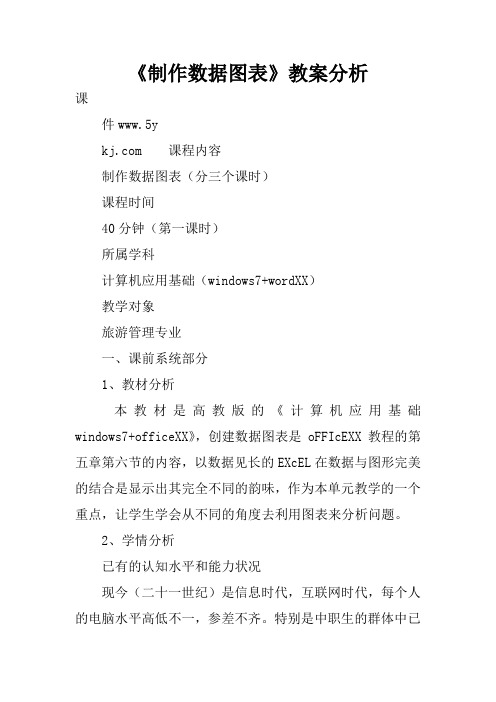
《制作数据图表》教案分析课件www.5y 课程内容制作数据图表(分三个课时)课程时间40分钟(第一课时)所属学科计算机应用基础(windows7+wordXX)教学对象旅游管理专业一、课前系统部分1、教材分析本教材是高教版的《计算机应用基础windows7+officeXX》,创建数据图表是oFFIcEXX教程的第五章第六节的内容,以数据见长的EXcEL在数据与图形完美的结合是显示出其完全不同的韵味,作为本单元教学的一个重点,让学生学会从不同的角度去利用图表来分析问题。
2、学情分析已有的认知水平和能力状况现今(二十一世纪)是信息时代,互联网时代,每个人的电脑水平高低不一,参差不齐。
特别是中职生的群体中已出现了比较明显的两极分化现象。
存在的学习问题1、程度层次参差不齐。
2、学习兴趣不浓厚,注意力不集中。
学习需要和学习行为1、自主学习能力、协作能力的培养2、人文素养的提高3、教学目标知识/能力目标1、理解用EXcEL图表分析问题的优势,使学生掌握建立图表的方法;2、了解几种常见的图表类型的特点;3、能够通过自主探究来学习图表的建立、编辑美化图表。
过程与方法1、在任务驱动下学生自主探索掌握图表的创建。
2、通过合作学习、交流讨论的方式,学会图表的修改及图表类型的选择。
情感目标1、体会用图表加工数据的意义,自觉养成多角度处理信息的习惯。
2、培养学生正确分析、评价数据的价值观。
3、培养学生自主探究精神,大胆实践创新的勇气。
4、教学重点与难点重点1、图表的制作方法步聚,三种常用图表的特点。
2、图表的分析及应用。
难点1、数据源、图表类型、图表选项的选择与修改。
2、选择何种类型的图表来呈现数据。
5、教学策略创设情境法、任务驱动法、提问启发法、归纳总结法6、教学用具学校机房,多媒体教学软件、二、课堂系统部分——教学过程1、激情引趣,导入新课激情引趣,用幻灯片展示两组有关“武夷山旅游方面”的数据,其一有一组为表格形式,另外一组为文字形式,再把这两组数据以图表形式表现出来。
《制作数据图表》教案
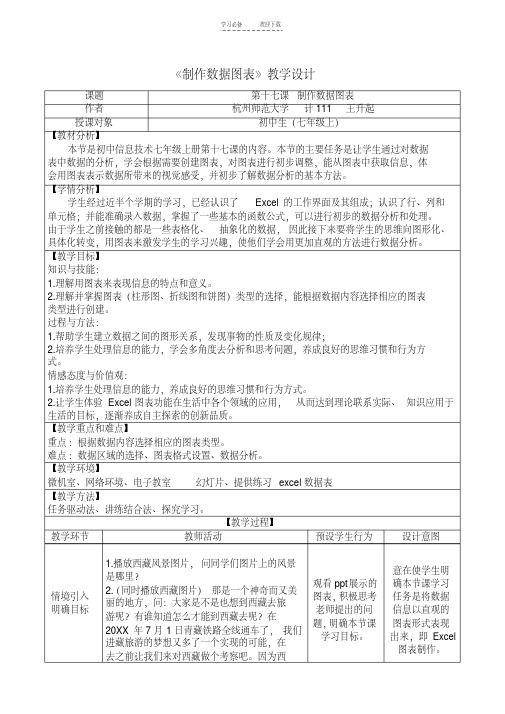
观看 ppt 展示的 图表,积极思考 老师提出的问 题,明确本节课
学习目标。
意在使学生明 确本节课学习 任务是将数据 信息以直观的 图表形式表现 出来,即 Excel
图表制作。
学习必备
欢迎下载
藏的地理位置和我们这里大不一样 ,这样会给 我们旅游提供很大帮助。
3.请同学们观察这两张表格 (展示青藏线海拔 高度变化图和川藏线海拔高度变化图两 组数据),我们分别沿着青藏线和川藏线每隔 两百公里提取一个高程点,绘制成海拔高程 变化图,提问:细心的同学在学中国地理时 可能有这样疑问,川藏线的景观众多,海拔 更低,可以从低海拔地区逐渐过渡到高海拔 地区,更适合欣赏沿途的无数美景,为什么 选择青藏线修铁路而不选择川藏线修铁路 呢?你能从这两个表格中一眼看出原因吗? (展示由表格数据创建的两幅柱形图)问: 那么从这副图上能一眼看出原因吗? 4.让学生比较表和图,哪个能更直观、更美 观地反映问题?
创建图表
既然图表更能直观地表达问题图表的方法,
大家跟着老师一起来做:
对于“ 2010-20XX 年我国各类网络用户应用
规模”数据表,要直观地表示 20XX 年和 20XX 明确图表创建
年各类网络应用的用户人数,可以用一张柱
的步骤,并掌握
形图来表示,方法如下:
【学情分析】
学生经过近半个学期的学习,已经认识了 Excel 的工作界面及其组成;认识了行、列和
单元格;并能准确录入数据,掌握了一些基本的函数公式,可以进行初步的数据分析和处理。
由于学生之前接触的都是一些表格化、 抽象化的数据, 因此接下来要将学生的思维向图形化、
具体化转变,用图表来激发学生的学习兴趣,使他们学会用更加直观的方法进行数据分析。
《制作数据图表》教案

《制作数据图表》教案一、教学目标:1. 让学生了解数据图表的概念和作用,掌握数据图表的基本制作方法。
2. 培养学生收集、整理、分析数据的能力,提高学生运用数据图表进行数据展示的能力。
3. 培养学生合作学习、创新思维的能力,提高学生的信息素养。
二、教学内容:1. 数据图表的概念和作用2. 数据图表的类型及特点3. 数据图表的制作方法4. 数据图表在实际应用中的案例分析三、教学重点与难点:1. 教学重点:数据图表的概念、类型及制作方法。
2. 教学难点:数据图表的制作方法和在实际应用中的案例分析。
四、教学准备:1. 电脑、投影仪等教学设备。
2. 数据图表相关素材。
3. 制作数据图表的软件工具(如Microsoft Excel、Google表格等)。
五、教学过程:1. 导入新课:通过展示一组数据图表,引导学生思考数据图表的概念和作用。
2. 讲解数据图表的概念和作用:介绍数据图表的定义、作用以及不同类型的数据图表。
3. 演示数据图表的制作方法:以Microsoft Excel为例,讲解数据图表的制作步骤,包括选择图表类型、输入数据、调整图表样式等。
4. 学生动手实践:让学生分组合作,运用所学知识制作一组数据图表。
5. 案例分析:分析实际应用中的数据图表案例,引导学生理解数据图表在生活中的应用。
7. 课后作业:布置一道制作数据图表的课后作业,巩固所学知识。
8. 课后反思:教师针对本节课的教学情况进行反思,为下一节课的教学做好准备。
六、教学评价:1. 学生能准确地描述数据图表的概念和作用。
2. 学生能辨别并解释不同类型的数据图表。
3. 学生能够独立或合作使用软件工具制作数据图表。
4. 学生能够分析并评价数据图表在实际应用中的效果。
七、教学方法:1. 讲授法:讲解数据图表的基本概念、类型和制作方法。
2. 演示法:展示数据图表的制作过程,让学生直观地理解。
3. 实践法:让学生动手操作,实际制作数据图表。
4. 案例分析法:分析实际应用中的数据图表案例,引导学生理解数据图表的使用场景。
人教版初中信息技术七上1.1Excel图表制作教案
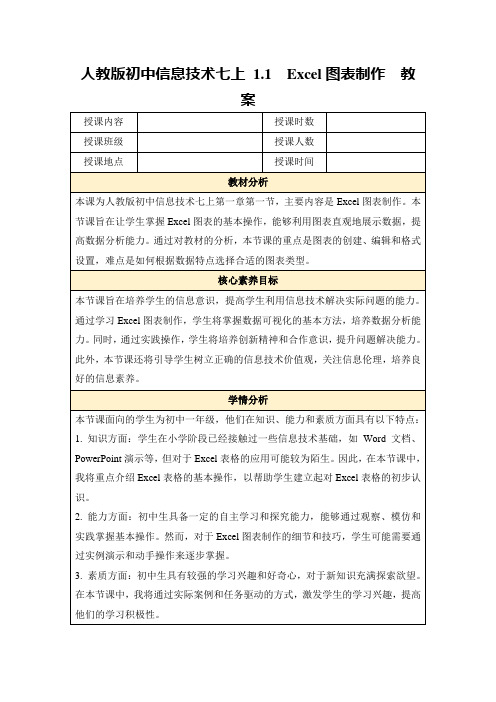
授课内容
授课时数
授课班级
授课人数
授课地点
授课时间
教材分析
本课为人教版初中信息技术七上第一章第一节,主要内容是Excel图表制作。本节课旨在让学生掌握Excel图表的基本操作,能够利用图表直观地展示数据,提高数据分析能力。通过对教材的分析,本节课的重点是图表的创建、编辑和格式设置,难点是如何根据数据特点选择合适的图表类型。
4.设计更具挑战性的实际应用案例,激发学生的学习兴趣和主动性,帮助他们将所学知识应用到实际中去。
5.关注学生的个性化需求,针对不同学生的学习速度和理解能力,提供个性化的指导和支持。
课堂
1.通过提问,了解学生对Excel图表制作的基本概念、图表类型、图表结构等方面的掌握情况。
2.观察学生在实践活动和小组讨论中的表现,了解他们是否能够运用所学知识进行图表制作和数据分析。
2.能力方面:初中生具备一定的自主学习和探究能力,能够通过观察、模仿和实践掌握基本操作。然而,对于Excel图表制作的细节和技巧,学生可能需要通过实例演示和动手操作来逐步掌握。
3.素质方面:初中生具有较强的学习兴趣和好奇心,对于新知识充满探索欲望。在本节课中,我将通过实际案例和任务驱动的方式,激发学生的学习兴趣,提高他们的学习积极性。
1.讨论主题:学生将围绕“Excel图表在实际生活中的应用”这一主题展开讨论。他们将被鼓励提出自己的观点和想法,并与其他小组成员进行交流。
2.引导与启发:在讨论过程中,我将作为一个引导者,帮助学生发现问题、分析问题并解决问题。我会提出一些开放性的问题来启发他们的思考。
3.成果分享:每个小组将选择一名代表来分享他们的讨论成果。这些成果将被记录在黑板上或投影仪上,以便全班都能看到。
第10课电子表格排数据(教案)五年级下册信息技术人教版

课堂小结:
本节课,我们学习了电子表格的基本概念和功能,掌握了电子表格软件的操作技巧,并运用电子表格解决实际问题。通过本节课的学习,学生应该能够理解电子表格的重要性,熟练使用电子表格软件进行数据的输入、编辑和排版,掌握电子表格的基本操作技巧,如字体设置、单元格格式设置等。同时,学生还应该能够运用电子表格解决实际问题,例如制作班级成绩统计表、销售数据分析表等。
提醒学生注意作业要求和时间安排,确保作业质量。
教学资源拓展
1.拓展资源:
(1)在线教程:为学生提供一些优质的在线教程,如“慕课网”、“网易云课堂”等,这些教程包含了电子表格软件的详细使用方法和解题技巧,可以帮助学生更深入地学习和掌握电子表格知识。
(2)视频资源:推荐一些教学视频,如“YouTube”、“Bilibili”等平台上的电子表格教学视频,这些视频通常由专业人士或资深教师录制,内容丰富、实用性强,能够帮助学生更好地理解和运用电子表格。
重点二:电子表格软件的操作技巧。学生需要掌握如何使用电子表格软件进行数据的输入、编辑和排版,包括字体设置、单元格格式设置等基本操作。
重点三:运用电子表格解决实际问题。学生需要学会运用电子表格来解决实际问题,例如制作班级成绩统计表、销售数据分析表等。
2.教学难点:
难点一:电子表格软件的高级功能和技巧。例如,如何使用公式和函数进行数据计算,如何设置数据验证规则等。
3.信息道德:在制作和分享电子表格的过程中,学生能够遵循道德规范,尊重他人的隐私和知识产权,不进行不道德的行为。
4.信息素养:通过本节课的学习,学生能够提高自己的信息素养,学会独立思考和解决问题,培养自主学习和合作学习的能力。
教学难点与重点
1.教学重点:
重点一:电子表格的基本概念和功能。学生需要理解电子表格是什么,以及它具有哪些功能,例如数据整理、数据分析、数据可视化等。
制作数据图表
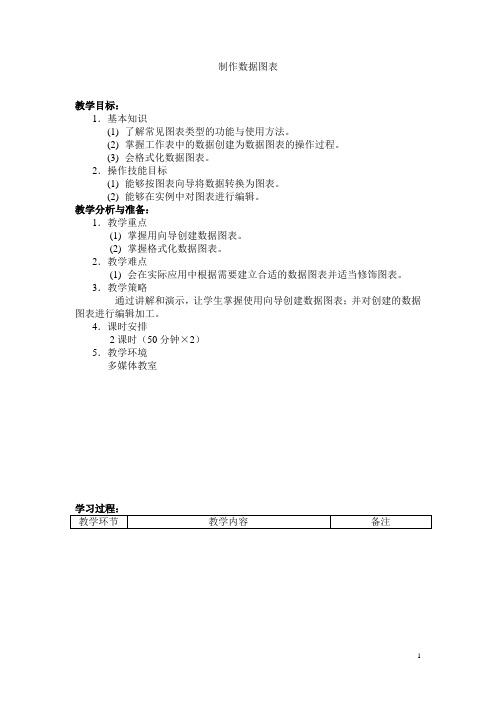
制作数据图表
教学目标:
1.基本知识
(1)了解常见图表类型的功能与使用方法。
(2)掌握工作表中的数据创建为数据图表的操作过程。
(3)会格式化数据图表。
2.操作技能目标
(1)能够按图表向导将数据转换为图表。
(2)能够在实例中对图表进行编辑。
教学分析与准备:
1.教学重点
(1)掌握用向导创建数据图表。
(2)掌握格式化数据图表。
2.教学难点
(1)会在实际应用中根据需要建立合适的数据图表并适当修饰图表。
3.教学策略
通过讲解和演示,让学生掌握使用向导创建数据图表;并对创建的数据图表进行编辑加工。
4.课时安排
2课时(50分钟×2)
5.教学环境
多媒体教室
在Excel中,可以将工作表的数据制作成各种类型图表,还可以编辑和修饰图表,并且当工作表数据发生变化时,图表数据能够自动更新。
数据收集和图表制作教案
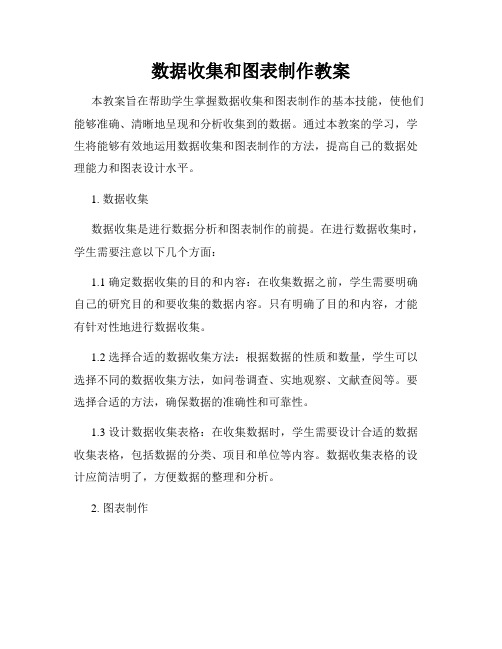
数据收集和图表制作教案本教案旨在帮助学生掌握数据收集和图表制作的基本技能,使他们能够准确、清晰地呈现和分析收集到的数据。
通过本教案的学习,学生将能够有效地运用数据收集和图表制作的方法,提高自己的数据处理能力和图表设计水平。
1. 数据收集数据收集是进行数据分析和图表制作的前提。
在进行数据收集时,学生需要注意以下几个方面:1.1 确定数据收集的目的和内容:在收集数据之前,学生需要明确自己的研究目的和要收集的数据内容。
只有明确了目的和内容,才能有针对性地进行数据收集。
1.2 选择合适的数据收集方法:根据数据的性质和数量,学生可以选择不同的数据收集方法,如问卷调查、实地观察、文献查阅等。
要选择合适的方法,确保数据的准确性和可靠性。
1.3 设计数据收集表格:在收集数据时,学生需要设计合适的数据收集表格,包括数据的分类、项目和单位等内容。
数据收集表格的设计应简洁明了,方便数据的整理和分析。
2. 图表制作图表是数据分析和呈现的重要工具,学生需要掌握基本的图表制作方法,以便能够清晰、直观地展示数据分析结果。
在进行图表制作时,学生需注意以下几点:2.1 选择合适的图表类型:根据数据的性质和分析的要求,选择合适的图表类型,如柱状图、折线图、饼状图等。
不同类型的图表适用于不同的数据分析目的,学生需要根据实际情况进行选择。
2.2 设计图表风格:图表的设计应简洁明了,避免过多的装饰和细节,确保数据的直观性和易读性。
学生可以选择适合自己需求的图表风格,如颜色、字体、标题等,使图表更具有吸引力和说服力。
2.3 表达数据结论:在制作图表时,学生应清晰明了地表达数据的结论和分析,避免过多的文字描述,让数据说话,让图表传达信息,使读者能够迅速理解数据分析的结果。
通过学习数据收集和图表制作的基本技能,学生将能够更好地进行数据分析和呈现,提高自己的数据处理能力和图表设计水平,为将来的学习和工作打下坚实的基础。
制作数据图表教案
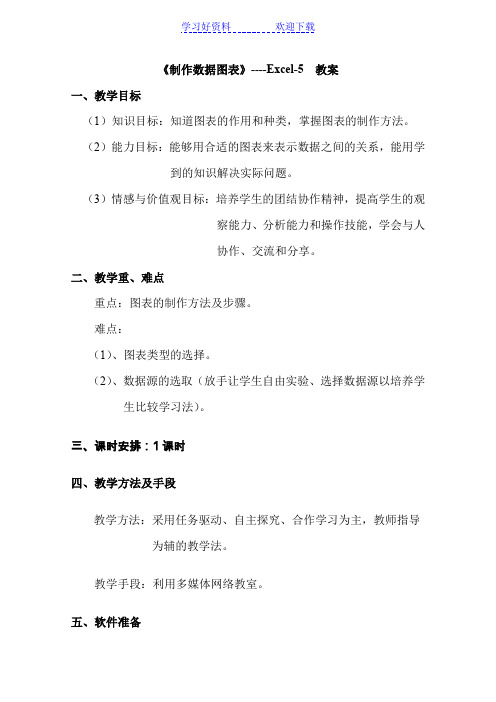
《制作数据图表》----Excel-5 教案一、教学目标(1)知识目标:知道图表的作用和种类,掌握图表的制作方法。
(2)能力目标:能够用合适的图表来表示数据之间的关系,能用学到的知识解决实际问题。
(3)情感与价值观目标:培养学生的团结协作精神,提高学生的观察能力、分析能力和操作技能,学会与人协作、交流和分享。
二、教学重、难点重点:图表的制作方法及步骤。
难点:(1)、图表类型的选择。
(2)、数据源的选取(放手让学生自由实验、选择数据源以培养学生比较学习法)。
三、课时安排:1课时四、教学方法及手段教学方法:采用任务驱动、自主探究、合作学习为主,教师指导为辅的教学法。
教学手段:利用多媒体网络教室。
五、软件准备1、多媒体网络教室系统;2、Excel 2003软件;3、教师自制课件。
4、电子导学案六、教学过程设计【环节一】:下发电子导学案,创设情境、引出课题;对比:20XX年云南大旱文字、数据表格、柱状图表信息教师:通过对比让学生找到不同信息源所表达形式有不同的种类,引导其发现图表的优点:简单、直观、明了。
从而引出本节课要学习的内容——制作数据图表。
【环节二】:任务驱动、建构知识、培养探究能力对比:柱状图表、折线图表、饼状图表教师:通过对比让学生找到三种不同图表对数据关系表现的优点,从而引出本节课要学习的第二个重点内容——数据图表类型的选择。
任务一:教师示范一个例子教师演示:1、打开数据表格;2、分析数据关系从而确定图表类型;3、演示图表制作过程;4、轻提示数据源的选择;5、提示图表类型中还有许多个性化的设置(标准、自定义类型中查看)引导学生活动:(达到以下教学目标)1、数据的打开和分析。
2、选择适当的图表类型。
3、初步进行数据源的选择。
4、尝试不同效果的图表选择。
学生活动:(穿插一个小习题提高学生热情)(1)、适于比较数据之间的多少的图表是A、柱形图B、折线图C、饼图(2)、适于反映一组数据变化趋势的图表是A、柱形图B、折线图C、饼图(3)、适于反映相关数据间比例关系的图表是A、柱形图B、折线图C、饼图小组合作、探究新知通过教师设置的三个素材让学生自主练习大纲要求的三种基本图表的理解和制作。
- 1、下载文档前请自行甄别文档内容的完整性,平台不提供额外的编辑、内容补充、找答案等附加服务。
- 2、"仅部分预览"的文档,不可在线预览部分如存在完整性等问题,可反馈申请退款(可完整预览的文档不适用该条件!)。
- 3、如文档侵犯您的权益,请联系客服反馈,我们会尽快为您处理(人工客服工作时间:9:00-18:30)。
柳州市第一职业技术学校2010--2011学年上学期教学教案
科目:《计算机应用基础》授课班级:10物流1、2,10电商6任课教师:滕景表教案使用时间:第8周第1、2节
№1:新课导入
1.回顾Excel表格操作入门知识相关内容:
✓了解Excel对数据的统计、计算及其管理功能
✓了解运算符和函数的定义
✓了解排序、筛选和汇总的基本知识
✓能够使用公式和常用函数进行数据计算
✓能够对数据进行简单的处理操作
2.提出本课题的目标:
✓了解图表的基本含义及基本作用
✓掌握常用图表的类型:柱形图、条形图、折线图、饼图✓了解数据图表格式化操作的基本原则及方法
✓能够在Excel中插入数据图表
✓能够对数据图表进行格式化操作
✓能够根据图表对数据进行分析。
№2:内容详细讲解
1.创建数据图表
1.相关知识
数据以图表的形式显示,将会是数据直观和生动,有利于理解,更具有可读性,还能帮助分析数据。
在Excel中,可以将工作表的数据制作成各种类型图表,还可以编辑和修饰图表,并且当工作表的数据发生变化时,图表数据也能够自动更新。
Excel 系统提供了多种不同的图表类型,使用时要根据工作需要进行选择,以合适、有效的工作方式展现工作表的数据特点。
对于不能显示三维效果的图表类型,在设置相应命令时程序灰色状态。
如下表1-1-1是常用图表的类型及使用特点:
表1-1-1 常用图表的类型及使用特点
图表类型使用特点
柱形图显示一段时间内数据的变化或者描述各项之间的比较,
主要反应几个序列之间的差异,或者各序列随时间的变
化情况
条形图描述各个项之间的对比情况,纵轴为分类,横轴为数值,
突出了数据的比较,而淡化了时间的变化
折线图以等间隔显示数据的变化趋势,强调随时间的变化速率
饼图显示数据系列中每一项占该系列数值总和的比例关心,
一般只显示一个数据系列(若有几个系列同时被选中,
也只选择其中一个),多用于突出某个重要项2.实操
(1)在前面课题中“销售清单”工作表的基础上,生成“销售金额合计”
工作表,如下图所示:
(2)选择B2:G8作为数据源,然后单击菜单栏的“插入”——“图表”,弹出如下“图表向导对话框”:
(3)在“自定义类型”选项卡中选取“分裂的饼图”,单击“下一步”:
(4)设置“数据区域”选项卡及“系列”选项卡:
(5)设置图例位置及数据坐标:
(6)最后确认图表放置的位置,即可得到如下图所示的图表效果:
2.格式化数据图表
(1)右击图表,在弹出的快捷菜单中选择“图表格式”:
(2)在弹出的如下对话框中进行格式设置:
(3)最后得到的效果图如下所示:
№3:小结
通过巡堂指导、提问、讨论等方式,对一些易犯错误进行纠正与点评,总结本课知识并展望下个课题。
